- La función escanear documento llegó a iPhone y se despliega gradualmente; en Android empieza a aparecer y tiene alternativa con Files de Google.
- Permite recorte automático, corrección de orientación y filtros en color, escala de grises o blanco y negro para una mejor legibilidad.
- En iPhone genera un PDF listo para enviar, con opciones de edición, reordenado y guardado; límite de envío de documentos de 2 GB.

Si alguna vez te han pedido enviar un documento en digital y no tenías un escáner a mano, ahora lo tienes mucho más fácil: WhatsApp integra un escáner propio que funciona con la cámara del móvil para crear archivos listos para compartir. Esta novedad se suma a la lista de herramientas útiles de la app y permite digitalizar papeles sin salir del chat, con filtros y recortes incluidos para que el resultado quede nítido y legible. En las siguientes líneas te contamos cómo aprovecharlo al máximo y qué alternativas tienes si todavía no te aparece la función en tu teléfono.
La función se llama escanear documento y se encuentra dentro del menú de adjuntos que ya usas para enviar fotos o archivos. En iPhone, llegó con la versión 24.25.89 de WhatsApp y se está desplegando de forma gradual, así que puede tardar un poco en aparecer a todos los usuarios. Algunos medios apuntan que ya se muestra también en Android, aunque no en todos los dispositivos; por ello te dejamos igualmente un método sencillo para Android usando la app Files de Google. En cualquier caso, el truco es el mismo: con la cámara apuntas al papel y la app se encarga de identificar los bordes, ajustar la perspectiva y generar un documento listo para enviar con un par de toques.
Cómo funciona un escáner de documentos en el móvil
Un escáner no es más que la combinación de una cámara y un software capaz de detectar el contorno del papel, corregir la perspectiva y aumentar el contraste para que el texto se lea perfectamente. En el móvil, esa tarea la asume la propia cámara junto con algoritmos que transforman la foto en algo más parecido a un escaneo que a una simple imagen. Por eso, al encuadrar un recibo o un contrato, verás cómo la app dibuja un marco y corrige la inclinación, dando como resultado un archivo más limpio que una foto normal.
WhatsApp integra ahora ese proceso dentro del flujo de envío de documentos, lo que evita tener que abrir una app externa. Con este sistema, puedes digitalizar desde tickets de compra y comprobantes de pago hasta apuntes o informes, todo sin abandonar el chat. El procesamiento posterior te permite recortar bordes, girar páginas y aplicar filtros de color para mejorar la legibilidad de los textos en papel.
El objetivo es que puedas gestionar tu papeleo sobre la marcha: escaneas, revisas el resultado, lo guardas y lo compartes en el mismo lugar donde mantienes la conversación. De esta manera, se convertir rápidamente facturas, albaranes o contratos en archivos que se leen bien y pesan poco.
Disponibilidad, versión necesaria y qué permite hacer
La función de escanear documento está disponible en iPhone a partir de la versión 24.25.89 de WhatsApp. Por ahora se está activando de manera progresiva desde la App Store, así que si aún no te aparece, conviene actualizar y esperar a que llegue a tu cuenta. Varios medios señalan que en Android no se había anunciado oficialmente al principio, aunque en las últimas semanas hay usuarios que ya la ven en sus teléfonos; si no la tienes activa, más abajo verás cómo replicarla usando Files de Google.
El escáner interno de WhatsApp no se limita a sacar una foto: incorpora recorte automático, corrección de orientación y filtros pensados para documentos. Concretamente, puedes alternar entre color, escala de grises y blanco y negro, además de activar o desactivar el flash cuando escaneas en ambientes poco iluminados. Estos ajustes se aplican antes de guardar y facilitan que el texto salga nítido incluso si el papel está algo arrugado o el fondo no es uniforme.
Otro punto importante es la edición posterior. Antes de enviar, puedes abrir la vista previa y ajustar los bordes, rotar páginas que hayan quedado torcidas o eliminar las que no quieras incluir. En iPhone, al terminar, se genera un documento en PDF con todas las páginas que hayas escaneado seguidas, listo para compartirlo de inmediato por WhatsApp. En las primeras versiones algunos medios no tenían claro si siempre se exportaba a PDF, pero en la práctica el flujo en iOS produce ese archivo para un envío más cómodo.
En cuanto a límites, recuerda que el tamaño máximo de cualquier documento que envíes por WhatsApp es de 2 GB. Es un margen muy amplio para documentos escaneados, que suelen pesar mucho menos, sobre todo si usas el filtro en blanco y negro o escala de grises. Si necesitas conservar el archivo fuera de WhatsApp, siempre puedes guardarlo en la app Archivos del iPhone para después compartirlo por correo, subirlo a la nube, imprimirlo o incluso protegerlo con contraseña mediante la opción bloquear PDF.

Paso a paso en iPhone: escanear desde un chat
Antes de nada, asegúrate de tener la app actualizada. Puedes comprobar la versión desde Ajustes de WhatsApp y, si es anterior a la requerida, instalar la última disponible. Una vez con la función activa, el acceso está donde siempre adjuntas archivos: en el botón de añadir dentro de una conversación o grupo. Ahí verás el apartado documentos con tres opciones habituales y, entre ellas, la que nos ocupa, escanear documento.
El recorrido es muy directo y no necesita técnicas complicadas. Lo mejor es colocar el papel extendido sobre una superficie con buen contraste y buena iluminación, de forma que los bordes se distingan claramente. En la vista de cámara verás un marco que detecta el contorno; cuando el encuadre es correcto, la captura puede ser automática, o bien puedes pulsar tú si prefieres trabajar en modo manual. De ambas maneras, el resultado pasa por un ajuste de perspectiva y contraste para que el texto se lea bien.
- Abre WhatsApp en tu iPhone y entra en el chat donde quieres enviar el archivo escaneado. El objetivo es tener a mano la conversación para compartir el documento en cuanto termines.
- Toca el botón de añadir y elige documentos. Aparecerán tres opciones: seleccionar desde archivos, seleccionar foto o vídeo y escanear documento.
- Elige escanear documento. Se abrirá una cámara enfocada a papel con funciones específicas para detectar bordes y alinear el contenido.
- Enfoca el documento. En automático, la app captura cuando el encuadre es correcto; en manual, pulsa tú para disparar. Si te equivocas, repite la toma sin problema.
- Cuando termines, guarda. WhatsApp agrupará las páginas y te mostrará un PDF con cuadro para escribir un mensaje y el botón de enviar.
Mientras escaneas, arriba tienes accesos directos para alternar entre captura automática y manual, activar el flash y cambiar el modo de color. Estos controles ayudan a lidiar con situaciones reales, como una oficina con fluorescentes fríos o un recibo arrugado que en color se ve peor que en blanco y negro. Lo habitual es que la opción de escala de grises mejore notablemente la legibilidad del texto impreso.
Tras cada captura se crea una miniatura en la esquina; al tocarla, entras en el editor donde puedes recortar bordes, girar páginas que hayan salido ladeadas o borrar las que no te interesen. También puedes reescanear desde cero si quieres rehacer el documento entero. Al confirmar, WhatsApp compone un PDF con todas las páginas en orden y te permite añadir un texto antes de enviar.
Una vez compartido, el archivo queda disponible en esa conversación para consultarlo cuando quieras. Puedes reenviarlo a otros chats, abrirlo y compartirlo con otras aplicaciones, o guardar una copia local en Archivos. Si trabajas con documentos sensibles, te conviene aprovechar las opciones del sistema para protegerlos, por ejemplo bloqueando el PDF desde el gestor de archivos del iPhone.
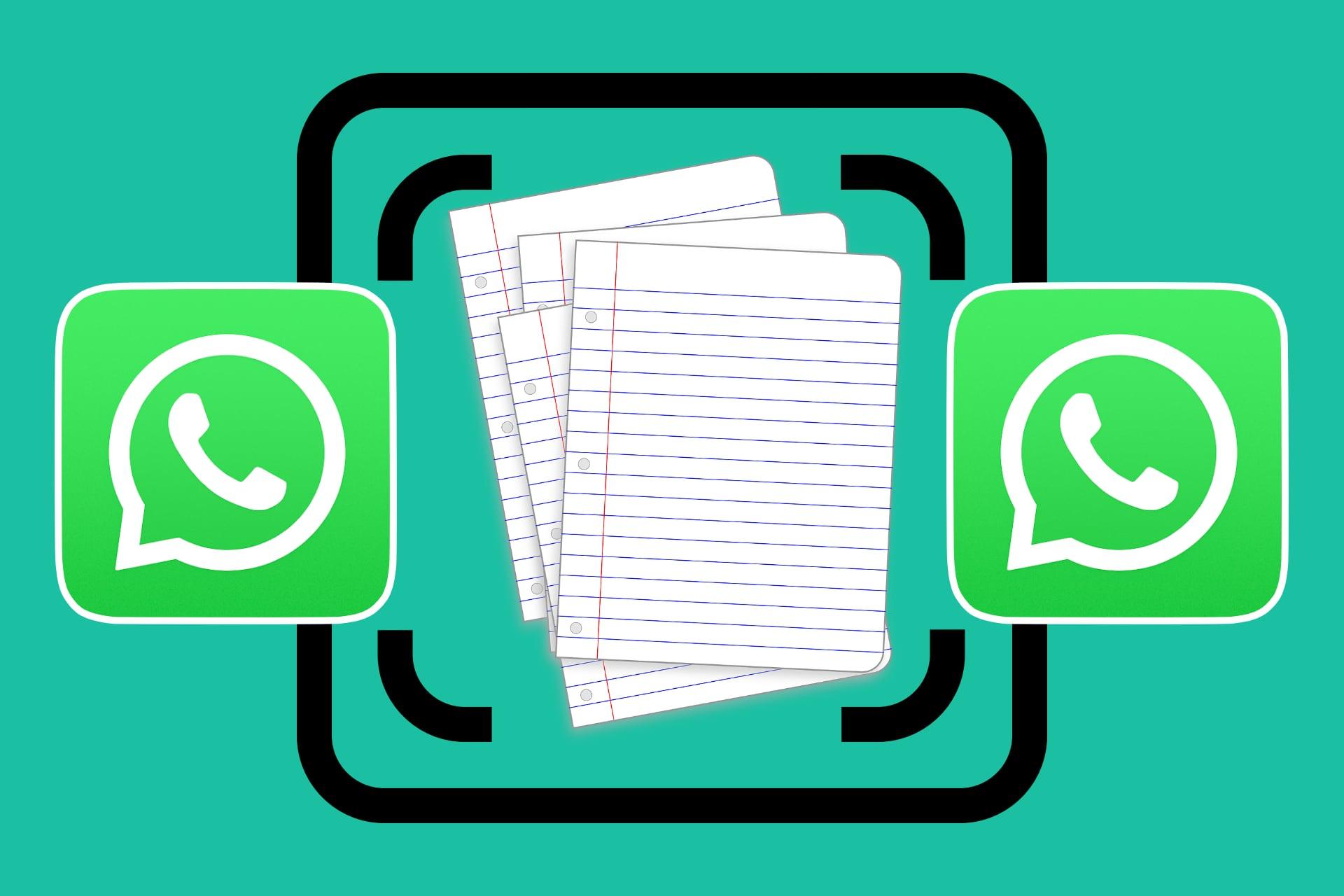
Controles y ajustes del escáner: filtros, flash y captura
El escáner de WhatsApp incluye varias palancas sencillas que marcan la diferencia en el resultado final. Más allá del recorte automático, puedes cambiar cómo se dispara, cómo se ilumina la escena y cómo se procesa el color. Estos ajustes están pensados para que el documento sea legible y limpio sin tener que editar en otra app, ahorrando tiempo y esfuerzo.
En captura tienes dos modos: automático y manual. El automático detecta el borde del papel y dispara cuando hay una buena alineación, ideal para escanear varias hojas seguidas con rapidez. El manual te da control total para pulsar cuando quieras y es útil con documentos complicados, por ejemplo, hojas muy brillantes o con plásticos transparentes que reflejan luz.
En iluminación, el interruptor del flash te ayuda en entornos oscuros o con sombras marcadas. Conviene usarlo con moderación para evitar brillos en papeles satinados, pero en recibos de papel térmico, un toque de flash puede mejorar la lectura. El truco está en mantener una distancia suficiente y un ángulo que minimice reflejos.
En color, puedes alternar entre tres modos: color, escala de grises y blanco y negro. El modo color se recomienda cuando hay sellos o elementos de importancia cromática, mientras que el blanco y negro ofrece el texto más contrastado y con archivos ligeros. La escala de grises es un término medio fantástico cuando quieres conservar detalles sin que el peso del PDF se dispare.
Finalmente, en la vista previa del documento puedes reordenar páginas, recortar bordes de forma precisa y girar aquellas que hayan salido al revés. Estos ajustes son rápidos, se aplican antes de generar el PDF y permiten que el destinatario reciba un archivo limpio y presentable, con aspecto profesional.

Android hoy: dónde está la función y alternativa con Files de Google
En Android, la situación ha ido cambiando con el tiempo. Durante el lanzamiento inicial, WhatsApp no integraba el escáner en la app para todos los usuarios de este sistema, y varios medios indicaban que no estaba disponible oficialmente. En paralelo, hay teléfonos Android en los que la opción escanear documento ya aparece dentro de documentos en el botón de adjuntar, igual que en iPhone. Si al abrir documentos ves seleccionar desde archivos, seleccionar foto o vídeo y escanear documento, podrás usar el mismo flujo explicado en iOS y enviar el resultado al instante.
Si todavía no te aparece, la alternativa más cómoda es Files de Google, un gestor de archivos muy extendido que incluye un botón específico para escanear documentos. Su funcionamiento es prácticamente idéntico al de WhatsApp en iPhone: detecta bordes, corrige la perspectiva y deja aplicar filtros antes de convertirlo todo en un PDF. Luego solo tienes que compartir ese PDF por WhatsApp desde el propio menú de archivos.
El proceso con Files de Google es sencillo y rápido, incluso si escaneas varias hojas. Al abrir la función de escanear, verás la cámara con captura automática que dispara cuando encuadra un rectángulo; si no te convence el resultado, puedes cambiar a modo manual y pulsar cuando estés listo. El sistema guarda cada página en una vista previa y te permite eliminar bordes, recortar mejor o aplicar filtros de contraste para que el texto se lea sin esfuerzo.
- Escanea todas las páginas que necesites. Al terminar, toca hecho. La app creará un PDF con las imágenes procesadas, ya ordenadas y listas para su uso.
- Abre el PDF desde Files y elige compartir. Selecciona WhatsApp, elige el contacto o grupo y añade un comentario si procede antes de enviar.
- Si tu fabricante no incluye Files de Google por defecto, puedes descargarlo gratis desde Play Store. Es liviano y añade además otras utilidades para gestionar el almacenamiento.
Aunque esta alternativa implique un paso más, en la práctica se tarda muy poco y el resultado es muy similar al del escáner integrado. Cuando WhatsApp habilite la opción de forma general para todos los usuarios de Android, el flujo se simplificará todavía más, ya que no tendrás que salir de la conversación para digitalizar el papel que tengas delante.
Un apunte de seguridad que nunca sobra: proteger los PDF con contraseña cuando los guardes en tu gestor de archivos es una buena práctica si trabajas con información confidencial. Evita enviar datos sensibles a desconocidos y, si trabajas con información confidencial, valora proteger los PDF con contraseña cuando los guardes en tu gestor de archivos. Por último, intenta escanear siempre sobre una superficie que haga contraste y con buena luz; si ves un marco verde en pantalla o un recorte automático preciso, es señal de que la detección está funcionando como debe.
Con todo lo anterior, escanear desde WhatsApp se convierte en un gesto cotidiano: abres el chat, apuntas, revisas y envías. Ya sea para tickets, recibos, apuntes o contratos, la experiencia es ágil y sin rodeos. Si aún no tienes la función, Files de Google en Android cubre el hueco perfectamente hasta que te llegue la actualización con la opción nativa.
Gracias al escáner integrado, al editor con recorte y filtros, y a la generación de PDF, WhatsApp se consolida como una herramienta completa para gestionar papel en movilidad. Entre la disponibilidad en iPhone, el despliegue que avanza y las alternativas sólidas en Android, hoy puedes digitalizar documentos con resultados claros y un envío inmediato, manteniendo tus conversaciones y tu documentación unificadas en el mismo lugar.
Redactor apasionado del mundo de los bytes y la tecnología en general. Me encanta compartir mis conocimientos a través de la escritura, y eso es lo que haré en este blog, mostrarte todo lo más interesante sobre gadgets, software, hardware, tendencias tecnológicas, y más. Mi objetivo es ayudarte a navegar por el mundo digital de forma sencilla y entretenida.

